Nginx 배포를 위해 Docker를 사용하여 볼륨을 마운트하는 방법
Nginx 데이터 볼륨
nginx에는 순방향 프록시, 역방향 프록시, 로드 밸런싱, 투명 프록시 등 많은 기능이 있습니다. 일반적으로 역방향 프록시와 로드 밸런싱이 더 많이 사용됩니다. 이러한 작업을 완료하려면 구성 파일을 로컬로 동기화하기만 하면 됩니다. nginx 구성 파일을 생성하려면 먼저 /etc/nginx/ 디렉터리에 nginx.conf라는 새 파일을 생성해야 합니다.
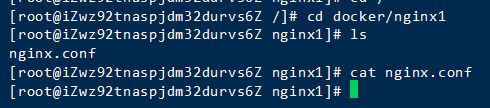
nginx1 디렉터리에 nginx.conf도 생성해야 합니다. 내용을 비워 두세요. 그런 다음 이미지가 정상인지 확인합니다.

아직 이미지를 다운로드하지 않은 경우 다음 명령을 사용하여 이미지를 가져옵니다(기본값은 최신 버전).
docker pull nginx
다음으로 컨테이너를 실행합니다.
docker run -itd -p 80:80 --name nginx001 -v /docker/nginx1/nginx.conf:/etc/nginx/nginx.conf nginx
설명:
-itd: 대화형 모드를 켜고, 터미널을 시뮬레이션하고, 백그라운드에서 실행합니다.
-p 80:80: 해당 포트가 호스트
--name nginx001에 매핑됩니다. 사용자 정의 컨테이너 이름
-v /docker/nginx1/ nginx.conf:/etc/nginx/nginx.conf: 호스트의 해당 파일을 nginx 구성 파일에 매핑합니다.
nginx: 실행 중인 컨테이너의 이름 image
위 명령을 실행한 후 컨테이너 생성 성공을 나타내는 임의의 문자열이 반환됩니다.

실행 중인 컨테이너 보기:

nginx001이 표시되지 않으면 오류임에 틀림없습니다 실행할 때 오류 메시지를 살펴보겠습니다.

아마도 구성 파일에 nginx001이 없다는 뜻일 것입니다. 이벤트 노드를 찾으세요. 우리가 만든 파일의 내용이 비어 있기 때문에 컨테이너를 시작하면 해당 디렉터리의 nginx.conf가 nginx001의 nginx.conf에 직접 매핑됩니다. 물론 빈 구성의 nginx는 실행할 수 없습니다.
이제 vi는 로컬에서 nginx.conf를 생성하고 구성을 시작합니다.
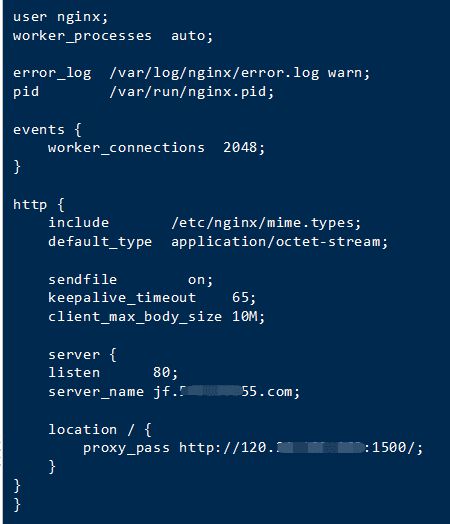
로컬 포트 1500을 사용하여 docker에 간단한 .net 핵심 프로그램을 배포하기 전에 이제 nginx 역방향 프록시를 통해 프로그램을 지정합니다. 도메인 이름을 입력하고 포트 80을 통해 액세스합니다. 구성 파일이 작성된 후 nginx001 컨테이너를 다시 시작합니다.

이제 nginx001이 성공적으로 시작되었습니다. 방금 지정한 도메인 이름에 액세스해 보겠습니다.
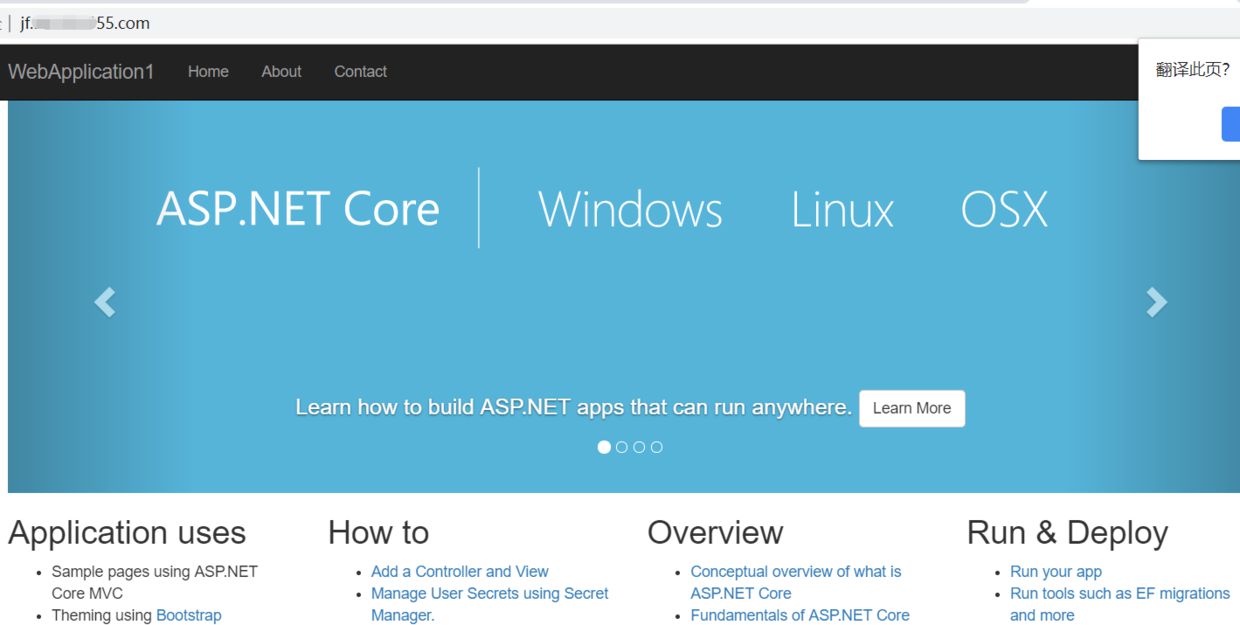
nginx 구성이 적용되었습니다.
마지막으로 docker를 다시 시작하면 구성이 초기화되는지 시험해 보겠습니다. docker 다시 시작:

두 개의 컨테이너 시작:
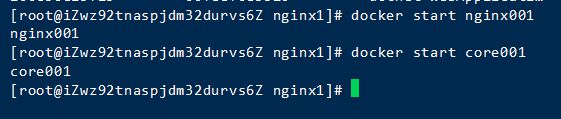
페이지 방문:
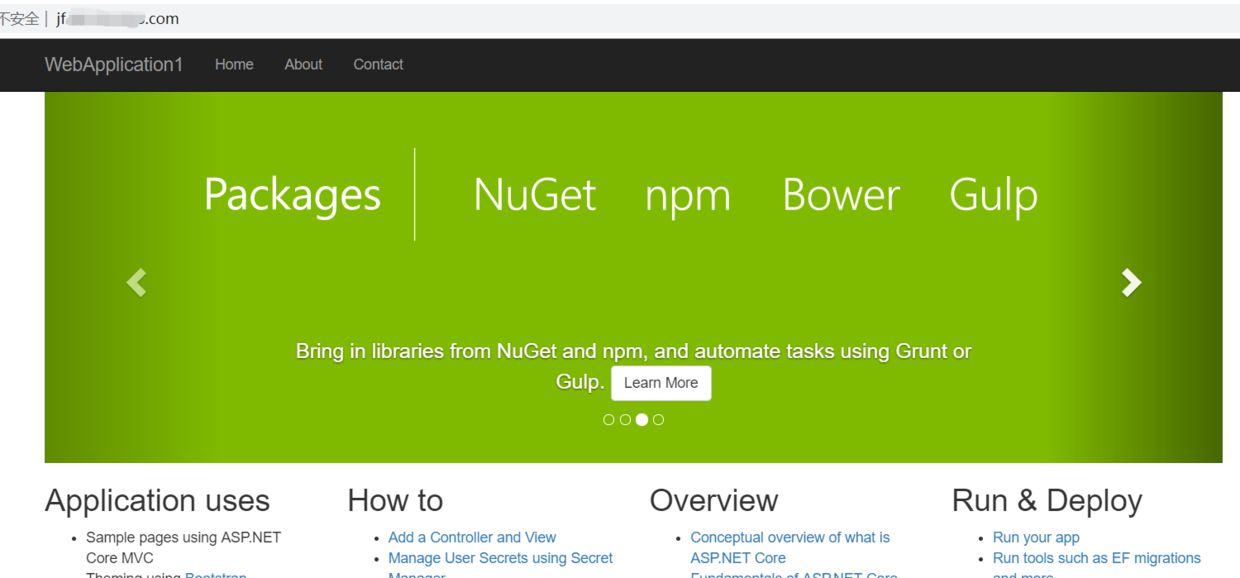
데이터 볼륨이 성공적으로 적용되었습니다. 재시작으로 인해 Docker 이후 데이터베이스가 초기화되지 않습니다. 앞으로는 더 이상 Docker 충돌과 데이터 손실을 두려워하지 않을 것입니다.
Supplement
nginx 구성 파일의 Proxy_pass 속성은 docker가 아닌 환경에서 구성하면 localhost 또는 127.0.0.1이 정상적으로 적용되지만 nginx 컨테이너가 docker에서 localhost 또는 127.0.0.1로 구성되면 작은 구덩이입니다. 실제 역방향 프록시를 수행할 수 없습니다. 컨테이너가 실행 중일 때 docker는 컨테이너에 별도의 IP와 포트를 할당한 다음 docker가 차지하는 IP를 컨테이너 IP에 매핑하기 때문입니다. 예를 들어 mysql이 docker에서 시작된 후 localhost를 사용하여 클라이언트에 로그인할 수 있습니다. ). 그러나 nginx가 시작되면 먼저 구성 파일을 읽고 구성이 올바른 경우에만 실행합니다. 따라서 컨테이너가 성공적으로 실행된 후 docker는 로컬 IP를 여기에 매핑합니다. 컨테이너의 IP를 사용하여 직접 접속하는 경우에만 구성 파일에 localhost 또는 127.0.0.1을 작성하면 역방향 프록시가 트리거됩니다. 서버에서 Docker를 사용하여 Nginx를 구성하는 경우 서버의 IP 주소만 입력하면 구성이 완료됩니다.
위 내용은 Nginx 배포를 위해 Docker를 사용하여 볼륨을 마운트하는 방법의 상세 내용입니다. 자세한 내용은 PHP 중국어 웹사이트의 기타 관련 기사를 참조하세요!

핫 AI 도구

Undresser.AI Undress
사실적인 누드 사진을 만들기 위한 AI 기반 앱

AI Clothes Remover
사진에서 옷을 제거하는 온라인 AI 도구입니다.

Undress AI Tool
무료로 이미지를 벗다

Clothoff.io
AI 옷 제거제

Video Face Swap
완전히 무료인 AI 얼굴 교환 도구를 사용하여 모든 비디오의 얼굴을 쉽게 바꾸세요!

인기 기사

뜨거운 도구

메모장++7.3.1
사용하기 쉬운 무료 코드 편집기

SublimeText3 중국어 버전
중국어 버전, 사용하기 매우 쉽습니다.

스튜디오 13.0.1 보내기
강력한 PHP 통합 개발 환경

드림위버 CS6
시각적 웹 개발 도구

SublimeText3 Mac 버전
신 수준의 코드 편집 소프트웨어(SublimeText3)

뜨거운 주제
 7694
7694
 15
15
 1640
1640
 14
14
 1393
1393
 52
52
 1287
1287
 25
25
 1229
1229
 29
29
 Docker가 컨테이너를 빠져 나가는 방법
Apr 15, 2025 pm 12:15 PM
Docker가 컨테이너를 빠져 나가는 방법
Apr 15, 2025 pm 12:15 PM
도커 컨테이너를 종료하는 4 가지 명령 사용 Docker Kill & lt; Container_name & gt; 호스트 터미널의 명령 (힘 출구)
 Docker의 파일을 외부로 복사하는 방법
Apr 15, 2025 pm 12:12 PM
Docker의 파일을 외부로 복사하는 방법
Apr 15, 2025 pm 12:12 PM
Docker의 외부 호스트에 파일을 복사하는 방법 : Docker CP 명령 사용 : Docker CP 실행 [옵션] & lt; 컨테이너 경로 & gt; & lt; 호스트 경로 & gt;. 데이터 볼륨 사용 : 호스트에서 디렉토리를 만들고 -V 매개 변수를 사용하여 양방향 파일 동기화를 달성하기 위해 컨테이너를 만들 때 컨테이너에 디렉토리를 장착하십시오.
 Docker의 이미지를 업데이트하는 방법
Apr 15, 2025 pm 12:03 PM
Docker의 이미지를 업데이트하는 방법
Apr 15, 2025 pm 12:03 PM
Docker 이미지를 업데이트하는 단계는 다음과 같습니다. 최신 이미지 태그 가져 오기 새 이미지 특정 태그의 이전 이미지 삭제 (선택 사항) 컨테이너를 다시 시작하십시오 (필요한 경우)
 Docker 컨테이너의 이름을 확인하는 방법
Apr 15, 2025 pm 12:21 PM
Docker 컨테이너의 이름을 확인하는 방법
Apr 15, 2025 pm 12:21 PM
단계를 따르면 Docker 컨테이너 이름을 쿼리 할 수 있습니다. 모든 컨테이너 (Docker PS)를 나열하십시오. 컨테이너 목록을 필터링합니다 (GREP 명령 사용). 컨테이너 이름 ( "이름"열에 위치)을 가져옵니다.
 Docker를 다시 시작하는 방법
Apr 15, 2025 pm 12:06 PM
Docker를 다시 시작하는 방법
Apr 15, 2025 pm 12:06 PM
Docker 컨테이너를 다시 시작하는 방법 : 컨테이너 ID (Docker PS)를 가져옵니다. 컨테이너 중지 (Docker Stop & lt; container_id & gt;); 컨테이너를 시작하십시오 (Docker start & lt; container_id & gt;); 재시작이 성공했는지 확인하십시오 (Docker PS). 기타 방법 : Docker Compose (Docker-Compose Restart) 또는 Docker API (Docker 문서 참조).
 Docker 프로세스를 보는 방법
Apr 15, 2025 am 11:48 AM
Docker 프로세스를 보는 방법
Apr 15, 2025 am 11:48 AM
도커 프로세스보기 방법 : 1. Docker CLI 명령 : Docker PS; 2. Systemd Cli 명령 : SystemCTL 상태 Docker; 3. Docker Compose CLI 명령 : Docker-Compose PS; 4. 프로세스 탐색기 (Windows); 5. /Proc Directory (Linux).
 Docker의 MySQL을 시작하는 방법
Apr 15, 2025 pm 12:09 PM
Docker의 MySQL을 시작하는 방법
Apr 15, 2025 pm 12:09 PM
Docker에서 MySQL을 시작하는 프로세스는 다음 단계로 구성됩니다. MySQL 이미지를 가져와 컨테이너를 작성하고 시작하고 루트 사용자 암호를 설정하고 포트 확인 연결을 매핑하고 데이터베이스를 작성하고 사용자는 데이터베이스에 모든 권한을 부여합니다.
 Docker Desktop을 사용하는 방법
Apr 15, 2025 am 11:45 AM
Docker Desktop을 사용하는 방법
Apr 15, 2025 am 11:45 AM
Docker Desktop을 사용하는 방법? Docker Desktop은 로컬 머신에서 Docker 컨테이너를 실행하는 도구입니다. 사용 단계는 다음과 같습니다. 1. Docker Desktop 설치; 2. Docker Desktop을 시작하십시오. 3. Docker 이미지를 만듭니다 (Dockerfile 사용); 4. Docker Image 빌드 (Docker 빌드 사용); 5. 도커 컨테이너를 실행하십시오 (Docker Run 사용).




